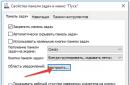لتحقيق الاستقرار في تشغيل جهاز الكمبيوتر الشخصي عند تشغيل التطبيقات كثيفة الاستخدام للموارد، يجب تنشيط ذاكرة إضافية على القرص الصلب. الحقيقة هي أن ذاكرة الوصول العشوائي للكمبيوتر الشخصي غالبًا ما تكون مثقلة بعمليات الخلفية، لذا لتحسين تشغيل ذاكرة الوصول العشوائي في نظام التشغيل Windows، من الممكن استخدام الذاكرة الافتراضية، والتي يوجد بها ملف ترحيل صفحات خاص (pagefile.sys). سننظر في كيفية عمل الذاكرة الافتراضية وكيفية تكوينها بشكل صحيح في هذه المقالة.
كما تعلم، يتم استخدام ذاكرة الوصول العشوائي للكمبيوتر لمعالجة البيانات الواردة من المعالج من خلال ذاكرة التخزين المؤقت، وكذلك لتخزين التعليمات البرمجية للعمليات والتطبيقات النشطة. إذا كان هناك نقص في ذاكرة الوصول العشوائي (RAM)، والذي يحدث عند تشغيل التطبيقات الكبيرة (Photoshop، AutoDesk، وما إلى ذلك)، فلن يكون لدى المعالج الوقت الكافي لتلقي التعليمات البرمجية المعالجة من ذاكرة الوصول العشوائي (RAM)، وبالتالي لا يعمل النظام ككل بشكل صحيح.
لتجنب مثل هذه الإخفاقات، تحتاج إلى ملف ترحيل الصفحات، الذي يتجاوز حجمه عادةً المبلغ الاسمي لذاكرة الوصول العشوائي (RAM) بثلاث مرات + يتم تخصيص 30 ميجابايت من مساحة القرص الإضافية. ومن الجدير بالذكر أن معدل تبادل البيانات بين القرص الصلب والمعالج منخفض جدًا مقارنة بذاكرة الوصول العشوائي (RAM)، وبالتالي فإن ملف الصفحة ليس بديلاً كاملاً لذاكرة الوصول العشوائي (RAM) ويعمل فقط كاحتياطي. لذلك، في بعض الحالات، من أجل تحقيق أداء أفضل للنظام، يوصى بتعطيل الذاكرة الافتراضية. ومع ذلك، المزيد عن كل شيء ...
أولاً، دعنا نتعرف على موقع ملف ترحيل الصفحات وننظر إلى حالته الحالية. للقيام بذلك، انتقل إلى القائمة يبدأ - لوحة التحكم - نظامأين علامة التبويب إعدادات النظام المتقدمة.

هنا يمكنك رؤية معلمات ذاكرة الوصول العشوائي المثبتة على جهاز الكمبيوتر الخاص بك والتعرف على الخصائص الأخرى. بعد ذلك، انقر فوق علامة التبويب واتبع الخوارزمية الموضحة في الصورة.
ما هي التغييرات التي يمكن إجراؤها على معلمات الذاكرة الافتراضية؟ إذا كان جهاز الكمبيوتر الخاص بك يحتوي على 8 غيغابايت من ذاكرة الوصول العشوائي ويستخدم فقط لتصفح الإنترنت، فيمكنك الاستغناء عن ملف الصفحة تمامًا. يمكن إيقاف تشغيله في الإعدادات. "لا يوجد ملف مبادلة".

يؤدي هذا إلى زيادة أداء النظام، ولكن قد تظهر رسائل النظام حول عدم كفاية الذاكرة بشكل منتظم. إذا كانت ذاكرة جهاز الكمبيوتر الخاص بك تبلغ 4-6 جيجابايت وكنت من محبي جميع أنواع الألعاب، وتستخدم أيضًا Skype باستمرار وبرنامج مكافحة الفيروسات وتطبيقات الخلفية الأخرى، فعليك التفكير في ضبط ملف الصفحة بشكل دقيق.

للقيام بذلك، انتقل إلى القائمة وقم بإلغاء تحديد المربع تحديد مقدار ذاكرة الوصول العشوائي (RAM) تلقائيًا. بعد ذلك، أدخل مقدار الذاكرة الافتراضية الموصى به في الحقول (عادة ما يكون أكبر مرتين من ذاكرة الوصول العشوائي المثبتة)و اضغط تعيين.
عادة. عند زيادة ملف المبادلة، عليك الالتزام بنفس الرقم.

فارق بسيط آخر هو موقع ملف الترحيل. عادةً ما يستخدم Windows القسم الموجود على محرك الأقراص الثابتة المثبت عليه نظام التشغيل للذاكرة الاحتياطية. من أجل تحسين أداء النظام، لا ينبغي أن يحدث فوضى في هذا القسم، لذلك يوصى بنقل الذاكرة الافتراضية إلى موقع آخر. كيف نفعل ذلك؟
انتباه! عند نقل ملف المبادلة إلى قسم آخر، لن يتمكن النظام من إنشاء نسخة احتياطية من حالة الذاكرة (ملف Memory.dmp)، والذي يتم استخدامه للقضاء على فشل kernel عند حدوث خطأ في النظام - شاشة الموت الزرقاء.
لذا، إذا لم تكن خائفًا من مثل هذه العواقب، فلننتقل إلى نقل ملف ترحيل الصفحات إلى قرص آخر. للقيام بذلك في القائمة ذاكرة افتراضيةحدد عنصر "لا يوجد ملف مبادلة"و اضغط تعيين.

بعد ذلك تظهر نافذة بها تحذير حول العواقب الموضحة أعلاه، بعد ذلك قم بالإشارة إلى إعادة فتح القسم ذاكرة افتراضيةوحدد الدليل الذي يوجد به ملف ترحيل الصفحات، بالإضافة إلى الحجم المطلوب واضغط على الزر مرة أخرى تعيين.

بعد ذلك، انقر فوق نعموأعد تشغيل الكمبيوتر لتصبح التغييرات سارية المفعول.
تعد ذاكرة الوصول العشوائي (RAM) أحد العناصر الأساسية لأي جهاز كمبيوتر. وفيه يتم إجراء عدد كبير من الحسابات اللازمة لتشغيل الآلة في كل لحظة. يتم أيضًا تحميل البرامج التي يتفاعل معها المستخدم حاليًا. ومع ذلك، فمن الواضح أن حجمه محدود، وغالبًا ما لا يكون كافيًا لتشغيل البرامج "الثقيلة"، ولهذا السبب يبدأ الكمبيوتر في التجميد. لمساعدة ذاكرة الوصول العشوائي (RAM)، يتم إنشاء ملف خاص كبير يسمى "ملف المبادلة" (swap file) على قسم النظام.
غالبا ما يكون لها حجم كبير. لتوزيع موارد برنامج العمل بالتساوي، يتم نقل بعضها إلى ملف الترحيل. يمكننا القول أنها إضافة إلى ذاكرة الوصول العشوائي للكمبيوتر، مما يؤدي إلى توسيعها بشكل كبير. تساعد الموازنة بين نسبة ذاكرة الوصول العشوائي (RAM) وأحجام ملفات الصفحة على تحقيق أداء جيد للكمبيوتر.
تغيير حجم ملف ترحيل الصفحات في نظام التشغيل Windows 7
من المفاهيم الخاطئة أن زيادة حجم ملف ترحيل الصفحات يؤدي إلى زيادة ذاكرة الوصول العشوائي. الأمر كله يتعلق بسرعة الكتابة والقراءة - تعد لوحات ذاكرة الوصول العشوائي (RAM) أسرع بعشرات ومئات المرات من محرك الأقراص الثابتة العادي أو حتى محرك الأقراص ذو الحالة الصلبة.
لزيادة ملف ترحيل الصفحات، لن تحتاج إلى استخدام برامج الطرف الثالث؛ سيتم تنفيذ جميع الإجراءات بواسطة الأدوات المدمجة في نظام التشغيل. لتنفيذ الإرشادات أدناه، يجب أن يتمتع المستخدم الحالي بحقوق المسؤول.
- انقر مرتين على الاختصار "جهاز الكمبيوتر الخاص بي"على سطح مكتب الكمبيوتر. في رأس النافذة التي تفتح، انقر فوق الزر مرة واحدة "افتح لوحة التحكم."
- في الزاوية اليمنى العليا، قم بتغيير معلمات عرض العناصر إلى "أيقونات صغيرة". في قائمة الإعدادات المقدمة، تحتاج إلى العثور على العنصر "نظام"وانقر عليها مرة واحدة.
- في النافذة التي تفتح، في العمود الأيسر نجد العنصر "إعدادات النظام المتقدمة"، اضغط عليها مرة واحدة، وأجب عن السؤال الصادر عن النظام بالموافقة.
- سيتم فتح نافذة "خصائص النظام". يجب عليك تحديد علامة تبويب "بالإضافة إلى ذلك"، فيه في القسم "أداء"اضغط على الزر مرة واحدة "خيارات".
- بعد النقر، سيتم فتح نافذة صغيرة أخرى، حيث تحتاج أيضا إلى الذهاب إلى علامة التبويب "بالإضافة إلى ذلك". في الفصل "ذاكرة افتراضية"انقر على الزر "يتغير".
- أخيرًا، وصلنا إلى النافذة الأخيرة التي تحتوي مباشرةً على إعدادات ملف ترحيل الصفحات نفسه. على الأرجح، سيكون هناك علامة اختيار في الأعلى بشكل افتراضي "تحديد حجم ملف ترحيل الصفحات تلقائيًا". تحتاج إلى إزالته ثم تحديد "تحديد الحجم"وأدخل التفاصيل الخاصة بك. بعد هذا تحتاج إلى الضغط على الزر "تعيين"
- بعد كل التلاعبات التي تحتاجها للضغط على الزر "نعم". سيطلب منك نظام التشغيل إعادة التشغيل، ويجب عليك اتباع متطلباته.






قليلا عن اختيار الحجم. لقد طرح مستخدمون مختلفون نظريات مختلفة حول الحجم المطلوب لملف ترحيل الصفحات. إذا قمت بحساب المتوسط الحسابي لجميع الآراء، فسيكون الحجم الأمثل يساوي 130-150٪ من حجم ذاكرة الوصول العشوائي.
يجب أن يؤدي تغيير ملف ترحيل الصفحات بشكل صحيح إلى زيادة استقرار نظام التشغيل قليلاً عن طريق توزيع موارد التطبيقات قيد التشغيل بين ذاكرة الوصول العشوائي (RAM) وملف ترحيل الصفحات. إذا تم تثبيت 8+ غيغابايت من ذاكرة الوصول العشوائي (RAM) على الجهاز، فغالبًا ما تختفي الحاجة إلى هذا الملف، ويمكن تعطيله في نافذة الإعدادات الأخيرة. لن يؤدي ملف المبادلة الذي يزيد حجمه بمقدار 2-3 مرات عن حجم ذاكرة الوصول العشوائي إلا إلى إبطاء النظام بسبب الاختلاف في سرعة معالجة البيانات بين شرائح ذاكرة الوصول العشوائي والقرص الصلب.
أحد أكثر الأشياء المزعجة في Windows هو أنه يمكن أن يتجمد لبضع ثوان، ويفعل شيئًا ما على القرص بشكل محموم. أحد الأسباب هو كيفية عمل Windows مع الذاكرة الافتراضية للقرص بشكل افتراضي. يقوم Windows بتحميل برامج التشغيل والتطبيقات في الذاكرة حتى تمتلئ، ثم يبدأ في استخدام جزء من القرص الصلب "لتبديل" المعلومات، مما يؤدي إلى تحرير ذاكرة الوصول العشوائي (RAM) للمهام ذات الأولوية الأعلى. يتم تخزين الملف الذي يستخدمه Windows لهذا النوع من "الذاكرة الافتراضية" - ملف الصفحة pagefile.sys - في الدليل الجذر لمحرك الأقراص.
نظرًا لأن محرك الأقراص الثابتة أبطأ من ذاكرة الوصول العشوائي الفعلية، فكلما زاد عدد عمليات تبديل Windows، كان تشغيل الكمبيوتر أبطأ. ولهذا السبب فإن إضافة ذاكرة الوصول العشوائي (RAM) يجعل الأمور أسرع - فهي تقلل الحاجة إلى الذاكرة الافتراضية. بغض النظر عن مقدار الذاكرة الفعلية المثبتة، هناك طريقة لتحسين أداء الذاكرة الظاهرية.
تعد إعدادات Windows الافتراضية متحفظة تمامًا، ولكن لحسن الحظ يمكن تغييرها لتحسين الأداء. من المهم أن تتذكر أن التجارب باستخدام مثل هذه الإعدادات لها ما يبررها فقط للأنظمة التي تحتوي على محركات أقراص ثابتة كبيرة الحجم، عندما يمكن تخصيص مساحة أكبر على القرص للذاكرة الافتراضية.
ملحوظة: بشكل افتراضي، يقوم Windows 7 نفسه بتحديد حجم ملف ترحيل الصفحات وهو موجود على القرص مع نظام التشغيل، ولكن سيكون من الأفضل إذا لم يكن ملف ترحيل الصفحات موجودًا على القسم مع Windows 7، سيؤدي ذلك إلى تحسين الأداء . يوجد أيضًا في نهاية المقالة مثال يحتوي على رسوم توضيحية لكيفية تمكين وظيفة مسح ملف ترحيل الصفحات عند إيقاف التشغيل.
زيادة ملف المبادلة Windows 7.
أحد الأسباب التي تؤدي إلى ضعف الأداء بسبب الإعدادات الافتراضية هو أن ملف الصفحة يكبر ويتقلص مع الاستخدام، وسرعان ما يصبح مجزأً. الخطوة الأولى هي حل هذه المشكلة عن طريق ضبط حجم ملف الصفحة على حجم ثابت. لاحظ أن إنشاء ملف صفحة ثابت سيوفر مقدارًا ثابتًا أكبر من المساحة الحرة على القرص. إذا كان محرك الأقراص الثابتة لديك ممتلئًا، فامنع Windows من استخدام الجزء الأخير من المساحة الحرة. (أو شراء قرص صلب جديد.)

إذا قمت ببساطة بتغيير أحجام ملفات ترحيل الصفحات، فسيسري التغيير على الفور. ولكن إذا قمت بإضافة (أو إزالة) ملف صفحة على أي محرك أقراص، فستحتاج إلى إعادة تشغيل Windows قبل أن تتمكن من استخدام الإعدادات الجديدة.
من أجل تحقيق أقصى استفادة من موارد النظام، يجب أن تكون قادرًا على التهيئة بشكل صحيح حجم ملف الترحيل. ما هو وكيف يمكنك استخدامه لتسريع الويندوز؟
أثناء العمل على الكمبيوتر، نقوم بتشغيل العديد من التطبيقات. كل واحد منهم يستهلك كمية معينة من ذاكرة الوصول العشوائي. إذا لم تكن هناك ذاكرة فعلية كافية في مرحلة ما، فيمكن للنظام استخدام ما يسمى بالذاكرة الافتراضية، الموجودة على القرص الصلب لجهاز الكمبيوتر في شكل ملف ترحيل الصفحات. يتم استدعاؤه وهو مخفي ويقع في المجلد الجذر للقرص. إذا لزم الأمر، يصل النظام إلى هذا الملف، ويخزن فيه البيانات التي لا تتناسب مع ذاكرة الوصول العشوائي.
تعمل ذاكرة القرص بشكل أبطأ بكثير من ذاكرة الوصول العشوائي (RAM)، لذا لزيادة سرعة جهاز الكمبيوتر الخاص بك، من الأفضل شراء وحدات ذاكرة فعلية إضافية وتثبيتها. ولكن إذا كان لديك جهاز كمبيوتر قديم ولا توجد طريقة لزيادة حجم ذاكرة الوصول العشوائي (RAM)، فيمكنك زيادة ملف الصفحة بحيث تصبح كمية الذاكرة المتوفرة أكبر.
يمكنك ضبط حجم ملف الترحيل المطلوب كما يلي:
في ويندوز إكس بي: انقر بزر الماوس الأيمن على "جهاز الكمبيوتر" - "الخصائص" - علامة التبويب "خيارات متقدمة" - "الأداء" - "الخيارات" - "متقدمة" - "الذاكرة الافتراضية" - "التغيير".
في ويندوز 7: انقر بزر الماوس الأيمن على "الكمبيوتر" - "الخصائص" - على اليسار حدد "إعدادات النظام المتقدمة" - علامة التبويب "خيارات متقدمة" - "الأداء" - "الخيارات" - "متقدم" - "الذاكرة الافتراضية" - "تغيير".
سيتم فتح نافذة مماثلة أمامك:  افتراضيًا، يقوم Windows نفسه بتحديد حجم ملف ترحيل الصفحات وهو موجود على قرص النظام. في الواقع، يوصى بوضع هذا الملف على أي قسم يختلف عن النظام واحد.
افتراضيًا، يقوم Windows نفسه بتحديد حجم ملف ترحيل الصفحات وهو موجود على قرص النظام. في الواقع، يوصى بوضع هذا الملف على أي قسم يختلف عن النظام واحد.
يرجى ملاحظة أنه يجب أن يكون ملف ترحيل الصفحات موجودًا على قرص النظام لتسجيل معلومات تصحيح الأخطاء بشكل صحيح ( تفريغ الذاكرة). إذا قمنا بتعطيله، ففي حالة فشل النظام (ظهور ما يسمى بشاشة الموت الزرقاء)، لن نتمكن من تحليل تفريغ الذاكرة والعثور على الجاني BSoD. ولكن بالنسبة لأولئك الذين لا يعرفون حتى ما هو تفريغ الذاكرة، فمن غير المرجح أن يكون هذا مشكلة. يبحث معظم الأشخاص عن سبب مرض الموت الزرقاء عن طريق رمز الخطأ الذي يظهر على الشاشة الزرقاء. في أي حال، سيتعين عليك الاختيار بين الأداء والقدرة على جمع البيانات حول المشاكل التي نشأت.
لذلك نقوم أولاً بإزالة ملف الصفحة من محرك الأقراص ج. للقيام بذلك، حدد هذا القرص ووضع علامة في عنصر "لا يوجد ملف ترحيل صفحات" - انقر فوق الزر "تعيين": لزيادة أداء الكمبيوتر، الأصلي يجب أن يكون حجم ملف الصفحة 1.5-2 أضعاف حجم ذاكرة الوصول العشوائي الفعلية. أولئك. إذا كان لدي 768 ميغابايت من ذاكرة الوصول العشوائي على جهاز الكمبيوتر الخاص بي، فقم بتعيين 1152 ميغابايت في حقل "الحجم الأصلي".
إذا كنت لا تعرف مقدار ذاكرة الوصول العشوائي (RAM) الموجودة على جهاز الكمبيوتر الخاص بك، فيمكنك القيام بما يلي: انقر بزر الماوس الأيمن على أيقونة "جهاز الكمبيوتر" - "الخصائص" - في علامة التبويب "عام" في الأسفل، وانظر إلى مقدار ذاكرة الوصول العشوائي (RAM) الموجودة على جهاز الكمبيوتر الخاص بك. كبش:  ومن الأفضل تحديد الحد الأقصى للحجم بنفس الرقم كما هو موضح في حقل "الحجم الأصلي". سيؤدي هذا إلى تجنب تجزئة ملف الصفحة.
ومن الأفضل تحديد الحد الأقصى للحجم بنفس الرقم كما هو موضح في حقل "الحجم الأصلي". سيؤدي هذا إلى تجنب تجزئة ملف الصفحة.
لذلك، قمنا بتعيين حجم ملف ترحيل الصفحات. في المثال الخاص بي أسلط الضوء على محرك د- أضع علامة في عنصر "الحجم المخصص" (في Windows 7 يسمى هذا العنصر "تحديد الحجم") - أدخل الرقم 1152 في مربع "الحجم الأصلي" - أدخله في مربع "الحجم الأقصى" ( بالمناسبة، جميع القيم المدخلة هنا يجب أن تكون من مضاعفات 8) – اضغط على زر “Set” – “OK”:  أعد تشغيل جهاز الكمبيوتر الخاص بك لتصبح جميع التغييرات سارية المفعول.
أعد تشغيل جهاز الكمبيوتر الخاص بك لتصبح جميع التغييرات سارية المفعول.
يتيح لك Windows إنشاء ملف ترحيل صفحات على محركات أقراص متعددة في وقت واحد. لكنني لا أنصحك بالقيام بذلك - فلن تتمكن بعد من زيادة أداء جهاز الكمبيوتر الخاص بك بهذه الطريقة.
في الختام، أود أن أقول إن جميع خطوات تكوين ملف ترحيل الصفحات الموضحة في المقالة تكون منطقية إذا كان لديك جهاز كمبيوتر ضعيف وذاكرة الوصول العشوائي (RAM) غير كافية. إذا كان جهاز الكمبيوتر الخاص بك يحتوي على 4 جيجابايت (أو أكثر) من ذاكرة الوصول العشوائي المثبتة، فلا أرى فائدة كبيرة في إعداد ملف الصفحة. في مثل هذه الحالة، سيكون من الأفضل أن تفعل العكس - قم بتعطيله (في نافذة "الذاكرة الافتراضية"، ضع علامة اختيار في عنصر "بدون ملف ترحيل الصفحات" وانقر فوق الزر "تعيين").
في بعض الأحيان قد يأتي وقت تحتاج فيه إلى المزيد من ذاكرة الوصول العشوائي (RAM)، على سبيل المثال للعبة ما. لمثل هذه الحالات، تم إنشاء الذاكرة الافتراضية - ملف ترحيل الصفحات.
يأتي بأحجام مختلفة ويمكن توسيعه. يوجد ملف ترحيل الصفحات في نظامي التشغيل Windows 7 وWindows 8 (8.1) في جذر محرك الأقراص الثابتة "C" المسمى .
لن تتمكن من رؤيته - فهو مخفي، لذا استخدم التعليمات كما يلي.
باختصار، ملف الترحيل هو مخزن بيانات افتراضي يعمل على زيادة ذاكرة الوصول العشوائي (RAM) دون استخدام المكونات المادية.
زيادة حجم ملف ترحيل الصفحات في نظام التشغيل Windows 7
لزيادة حجم ملف ترحيل الصفحات بشكل صحيح في نظام التشغيل Windows 7، انقر فوق ""، وحدد "الكمبيوتر" على الجانب الأيمن، وانقر بزر الماوس الأيمن لإظهار القائمة وانتقل إلى "الخصائص".
بعد ذلك، على الجانب الأيسر، انقر على السطر "معلمات النظام المتقدمة" » .
تحتوي النافذة الجديدة على عدة علامات تبويب - أنت بحاجة إلى "خيارات متقدمة" (يجب فتحها أولاً).
فيه، في كتلة "الأداء"، انقر فوق "المعلمات".

الآن ستظهر نافذة أخرى - الثالثة. هناك ننتقل أيضًا إلى علامة التبويب "خيارات متقدمة"، ونجد كتلة "الذاكرة الافتراضية" في الأسفل ونضغط على خيار "تغيير" ».

إذا حددت المربع الموجود بجوار السطر "تحديد حجم ملف ترحيل الصفحات تلقائيًا" (يجب تحديده افتراضيًا) في النافذة الجديدة، فسيقوم نظام التشغيل بشكل مستقل بتحديد الأقسام الموجودة على الأقراص الخاصة بك وتعيين الحجم الموصى به لها .
إذا كنت تريد زيادة حجم الذاكرة الافتراضية بشكل صحيح، فأنت بحاجة إلى إزالتها وتسجيل الحجم بنفسك لكل محرك أقراص والنقر فوق خيار "ضبط"

الآن، سيتم إرسال كل ما لا يتناسب مع ذاكرة الوصول العشوائي (RAM) إلى الذاكرة الافتراضية بواسطة نظام Win 7.
إنه موجود على القرص الصلب لجهاز الكمبيوتر الخاص بك. لم يعد هذا ضروريًا لمحركات أقراص SSD. محركات الأقراص الصلبة أبطأ من ذاكرة الوصول العشوائي.
لذلك، حتى إذا كنت تستخدم ملف الصفحة، فسيستمر نظامك في التباطؤ وسيعمل محرك الأقراص الثابتة لديك بشكل أكثر كثافة.
لذلك، في المستقبل، يجب الحرص على زيادة حجم ذاكرة الوصول العشوائي الحقيقية. حظ سعيد.